来源:小编 更新:2024-09-28 12:46:12
用手机看

随着苹果电脑(Mac)的普及,越来越多的用户开始关注如何在Mac上安装Widows系统。这不仅是因为某些软件只能在Widows上运行,还因为用户可能更习惯于Widows的操作界面。本文将为您详细介绍如何在苹果电脑上安装Widows系统,让您轻松实现双系统切换。


在开始安装Widows系统之前,您需要做好以下准备工作:
一台苹果电脑(Mac)
一个Widows系统安装盘或U盘
足够的硬盘空间(至少30GB)
Boo Camp助理工具
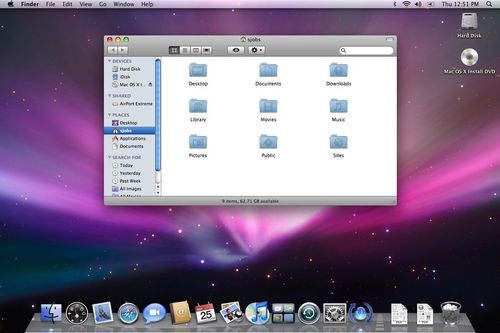

Boo Camp助理是苹果电脑内置的工具,用于安装Widows系统。以下是安装Boo Camp助理的步骤:
打开苹果电脑,点击“前往”菜单,选择“实用工具”。
在实用工具窗口中,找到并打开“Boo Camp助理”。
按照屏幕提示完成安装。


安装Boo Camp助理后,您需要创建一个Widows分区。以下是创建分区的步骤:
在Boo Camp助理中,点击“继续”。
选择要安装Widows的ISO文件,点击“打开”。
拖动中间的小圆点划分分区大小,确保至少有30GB的空间。
点击“安装”。
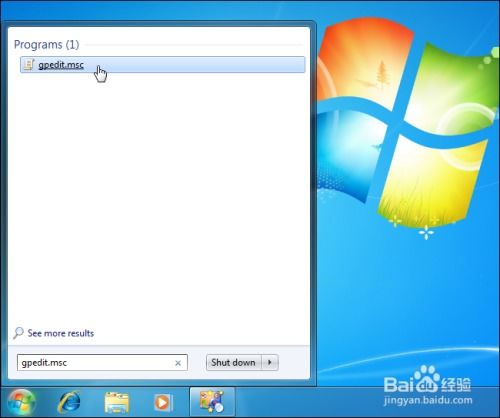

创建分区后,Boo Camp助理会自动下载Widows支持软件,并开始安装Widows系统。以下是安装Widows系统的步骤:
等待Boo Camp助理完成下载和分区操作。
重启电脑,进入Widows安装程序。
按照屏幕提示完成Widows安装。
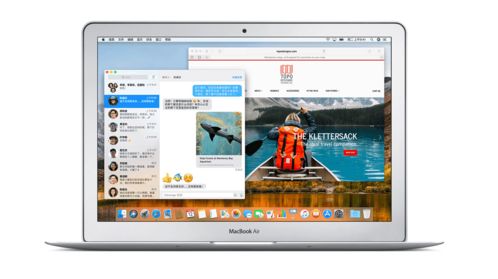
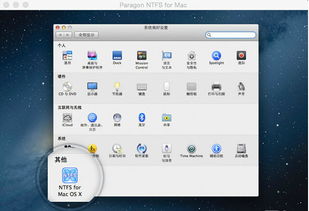
安装Widows系统后,您需要安装Widows驱动程序,以确保Mac硬件正常工作。以下是安装驱动程序的步骤:
重启电脑,进入Widows系统。
打开“我的电脑”,找到“Boo Camp”文件夹。
双击“Boo Camp驱动程序”安装程序,按照屏幕提示完成安装。
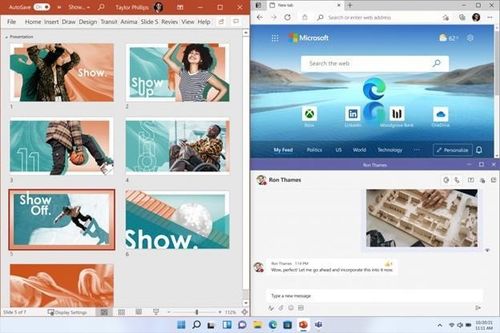
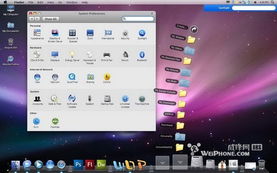
安装完成后,您可以通过以下两种方法切换系统:
开机时按住Opio键,选择要启动的系统。
在Mac系统内,点击桌面最上面的苹果图标,选择“系统偏好设置”,然后选择“启动磁盘”,在弹出的窗口中选择Widows磁盘,点击“重新启动”。

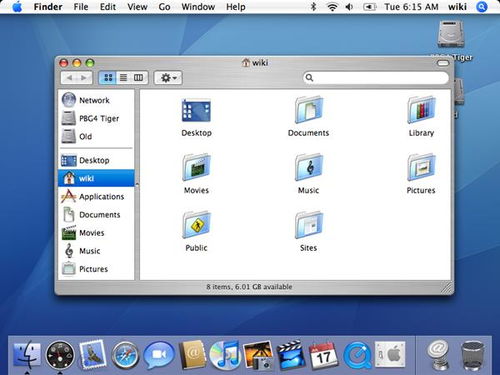
通过以上步骤,您可以在苹果电脑上成功安装Widows系统。这样,您就可以在Mac和Widows之间自由切换,满足不同需求。祝您使用愉快!